
Deadlock — это новый командный MOBA шутер, который довольно быстро привлек большое количество новых игроков, что указывает на возможный новый успешный проект от Valve. Несмотря на то, что эта игра находится на стадии разработки, она уже позволяет наслаждаться игровым процессом. Однако приятный игровой процесс зависит не только от самой игры, но и от возможности адаптировать определенные аспекты игры под себя.
Чем гибче игровые настройки, тем лучше их можно подстроить под себя или различные ситуации, чтобы сделать свой игровой опыт более приятным и удобным. Одним из таких аспектов является возможность регулировки прицела. В этой статье вы узнаете, о лучших прицелах для Deadlock и как их настроить.
Зачем настраивать прицел в Deadlock?
Настройка прицела в играх позволяет сделать его комфортнее для игрока, особенно с точки зрения визуала и практичности. Кому-то нравится минимализм, а кому-то наоборот. Часто цвет прицела или его размер могут создавать трудности для игрока, связанные с визуальной перегруженностью. Поэтому, если игрок может изменить те или иные параметры, чтобы настроить прицел в Deadlock, то это влияет на лучшее.
Как настроить прицел в Deadlock?
Чтобы настроить прицел в Deadlock, следует нажать на значок в виде шестеренки с подписью "Настройки" в главном меню игры.
Во вкладке "Параметры" в окне справа будет несколько пунктов, которые отвечают за настройку прицела в Deadlock. Давайте разберём, за что они отвечают.
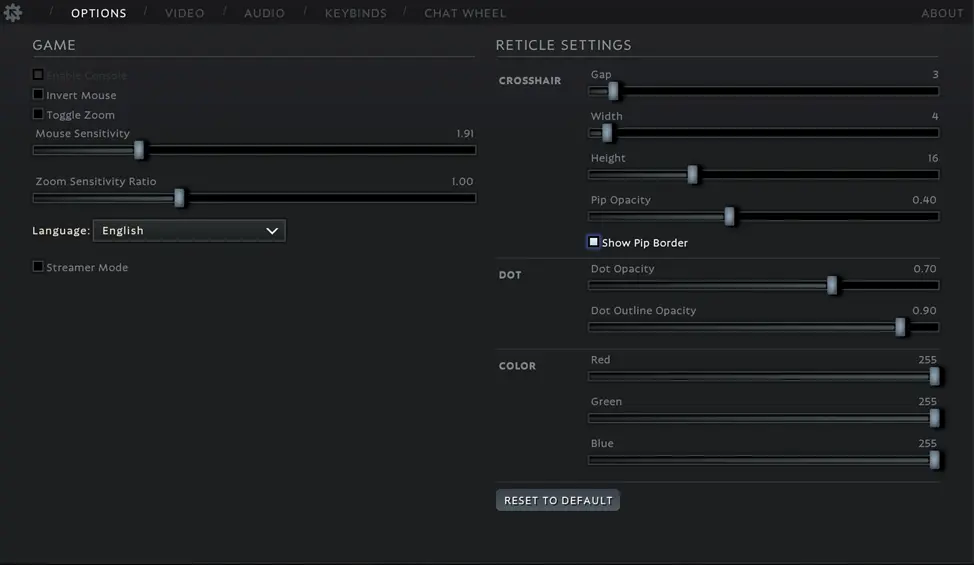
Прицел
- Gap — отвечает за расстояние черточек/полосок вокруг точки прицела. Смещение ползунка вправо соответственно увеличивает расстояние полосок от центральной точки.
- Width — увеличивает ширину черточек вокруг прицела.
- Height — изменяет длину/высоту черточек вокруг прицела.
- Pip Opacity — прозрачность черточек вокруг прицела. Чем ближе значение параметра к единице, тем четче они становятся.
- Show Pip Border — включает/выключает обводку (рамки) вокруг черточек.
Точка
- Dot Opacity — регулирует прозрачность центральной точки прицела.
- Dot Outline Opacity — регулирует прозрачность рамки вокруг точки прицела.
Цвета
- Red — параметр красного спектра окраски прицела.
- Green — параметр зеленого спектра окраски прицела.
- Blue — параметр синего спектра окраски прицела.
Регулируя эти ползунки, вы можете изменить окраску прицела, комбинируя три разных цвета.

Типы настроек прицела для Deadlock
Минималистичная точка-прицел
| Gap | 0 |
| Width | 2 |
| Height | 2 |
| Pip Opacity | 0 |
| Dot Opacity | 1.00 |
| Dot Outline Opacity | 1.00 |
| Color | 0, 255, 255 |

Цельный прицел
| Gap | 0 |
| Width | 4 |
| Height | 16 |
| Pip Opacity | 1 |
| Dot Opacity | 0 |
| Dot Outline Opacity | 0 |
| Color | 0, 255, 255 |

Квадратный прицел
| Gap | 1 |
| Width | 25 |
| Height | 5 |
| Pip Opacity | 1 |
| Dot Opacity | 1 |
| Dot Outline Opacity | 0 |
| Color | 0, 255, 0 |

Тонкий прицел
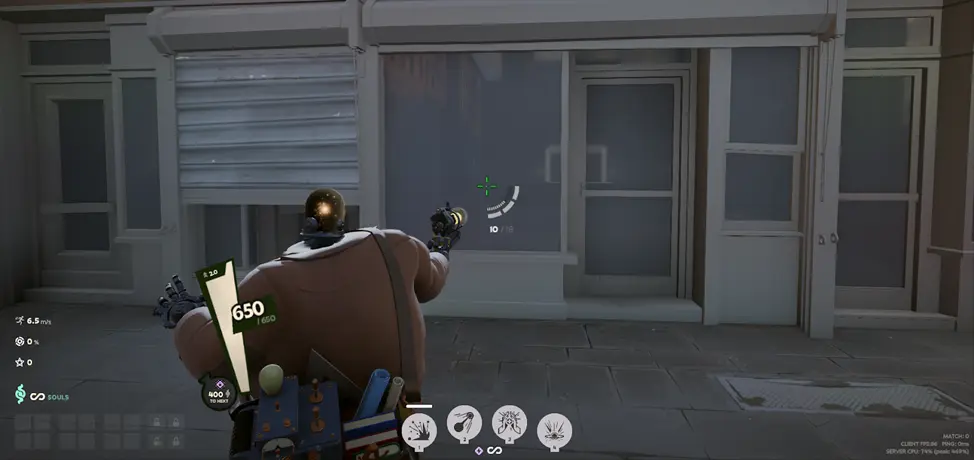
Также вы можете самостоятельно попробовать настроить разные параметры и подобрать тот вариант прицела или окраски, который вам по душе. Если вы хотите восстановить начальный прицел игры, тогда нажмите кнопку "Сбросить до типовых" (Reset to Default) и подтвердите действие.
Кроме того, вы можете воспользоваться генератором прицелов для Deadlock.
Вывод
Настройка прицела в Deadlock поможет вам сделать его удобнее и визуально четче, чтобы вы могли легче целиться в противников, так как стандартные параметры могут не всем подходить.




Комментарии